Bui~ 想必大家有使用過KSP去抓音頻鏈路的聲音了吧,這是一個很實用的音頻debug手段,如果還不清楚的的話可以回看小編的Biu~筆記:高通藍牙ADK(22)--DSP音頻鏈路監聽 - 大大通 (wpgdadatong.com) 這篇博文。而今天小編要介紹的是簡化裡面的操作步驟,讓大家在抓音頻時更加的方便快捷。
因為環境安裝都是只裝一次(沒安裝的,按前面博文教的安裝),如果沒更新toolkit或工程的話,基本不需要多次操作,而需要多次操作的是抓取這個操作,每次抓取都需要重新配置節點信息,很繁瑣w(゚Д゚)w
有沒有一鍵抓取的方法呢?
Of course!!! ヽ( ̄▽ ̄)و
而且小編還把KSP放進了MDE,和ACAT肩並肩放在一起。這樣在ACAT獲取到鏈路圖之後,可以很快就開始抓取節點錄音,節省了創建運行環境的步驟。在ADK下面的這個路徑的文件:audio\extensions\acat_tab\ext.xml,添加我們新增的KSP tab(相關文件都放在附件供大家下載)。找到ACAT的Tab配置文件,往裡面添加多一個KSP的Tab配置,這個可以參考ACAT的配置。
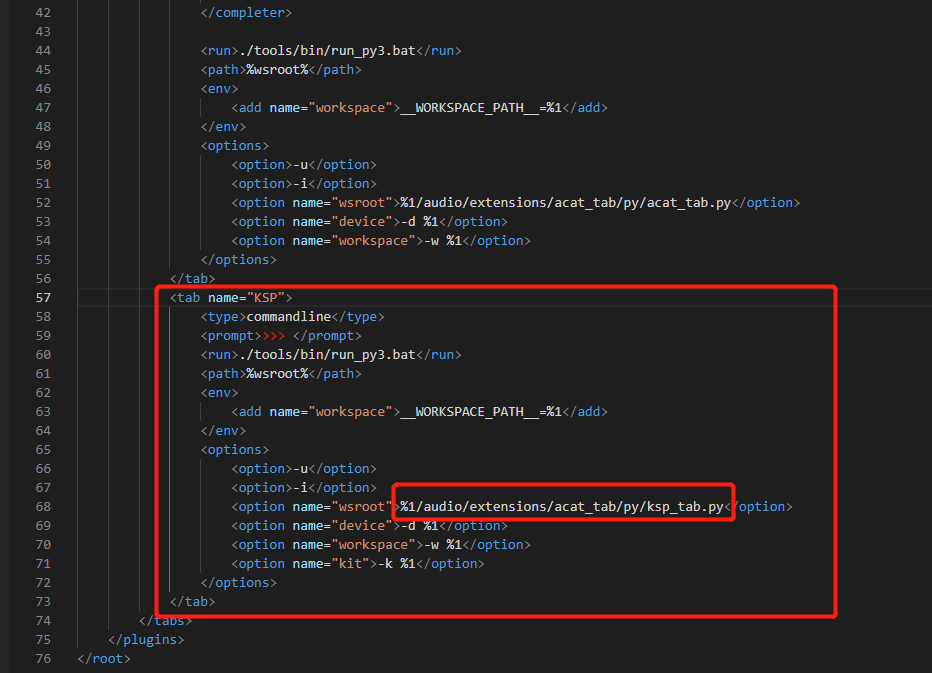
修改完成後保存,重啟MDE,在debug窗口下就能看到我們添加的KSP Tab了,如果看不到就需要勾選一下,讓他顯示。
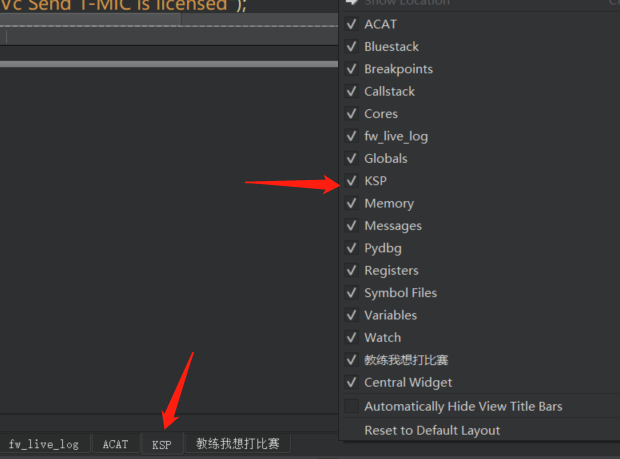
另外這個tab運行的腳本需要放在和ACAT腳本audio\extensions\acat_tab\py\acat_tab.py一樣的文件夾下面,這樣在KSP tab下點運行就可以直接抓錄音了。
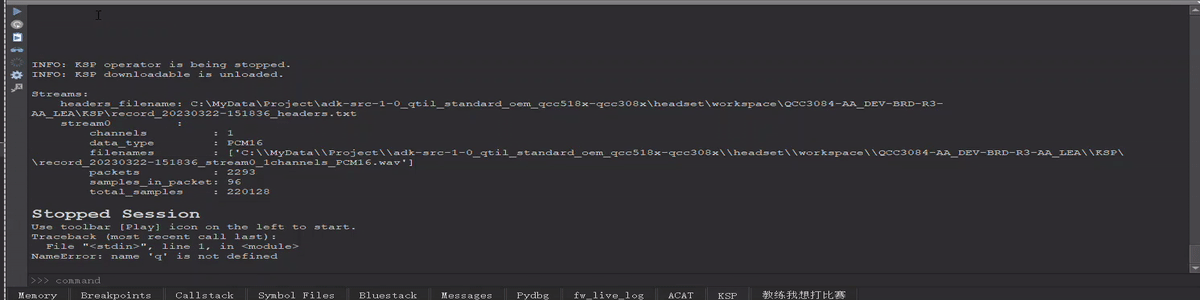
這是一鍵抓取的效果,但是配置節點的步驟去了哪裡了呢?
因為很多時候,我沒都是重複抓一個節點,或者節點的參數變化不大,所以為了不再那麼繁瑣地每次寫參數,小編將這些參數用一個xml文檔保存,每次運行的時候,腳本都會檢索有沒有這個配置文件,沒有的話才去手動輸入。這個文件要放在headset\workspace\QCC30xxxxxxx\KSP\裡面,KSP文件夾需要自己創建,錄音文件也會放在這裡面。
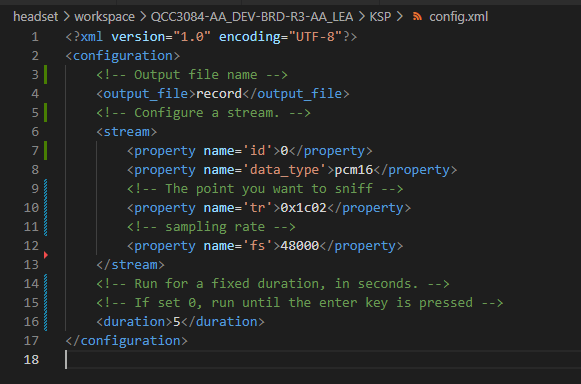
好啦,添加這幾步就可以實現一鍵抓取啦,當然KSP使用不僅限於此,如果想要更全的功能,可以自己修改我的腳本文件去實現,或者
以上是本期博文的全部內容,如有疑問就別在博文下方評論留言了,有什麼疑問或想了解的當面和我說(如果你知道我是誰的話ヽ( ̄▽ ̄)و),我會儘量安排上(o´ω`o)و。謝謝大家瀏覽,我們下期再見。
簡單是長期努力的結果,而不是起點
—— 不是我說的
評論